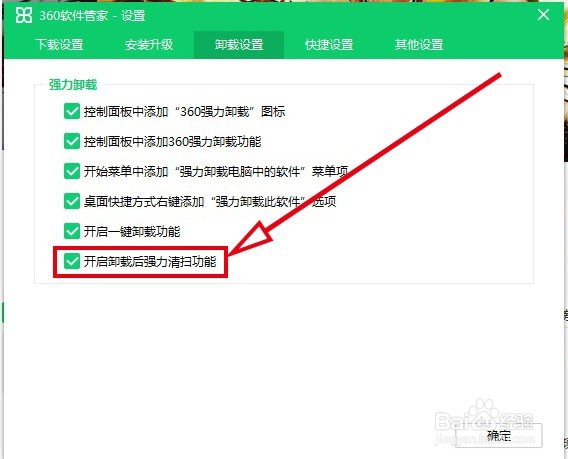1、首先,我们依次打开开始-->360安全中心-->360安全卫士,点击打开360安全卫士软件

2、在打开的360安全卫士界面里,找到右上角的【软件管家】,点击打开它。

3、然后在打开的界面里找到右上角的倒三角箭头,如图所示,点击打开它
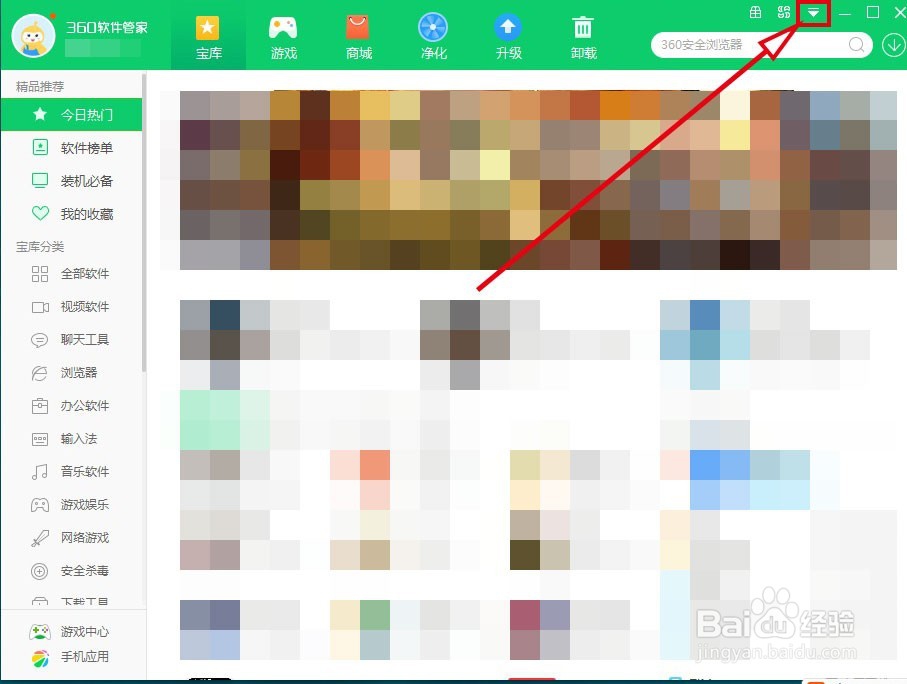
4、然后在弹出的菜单里面找到【设置】按钮,点击打开它
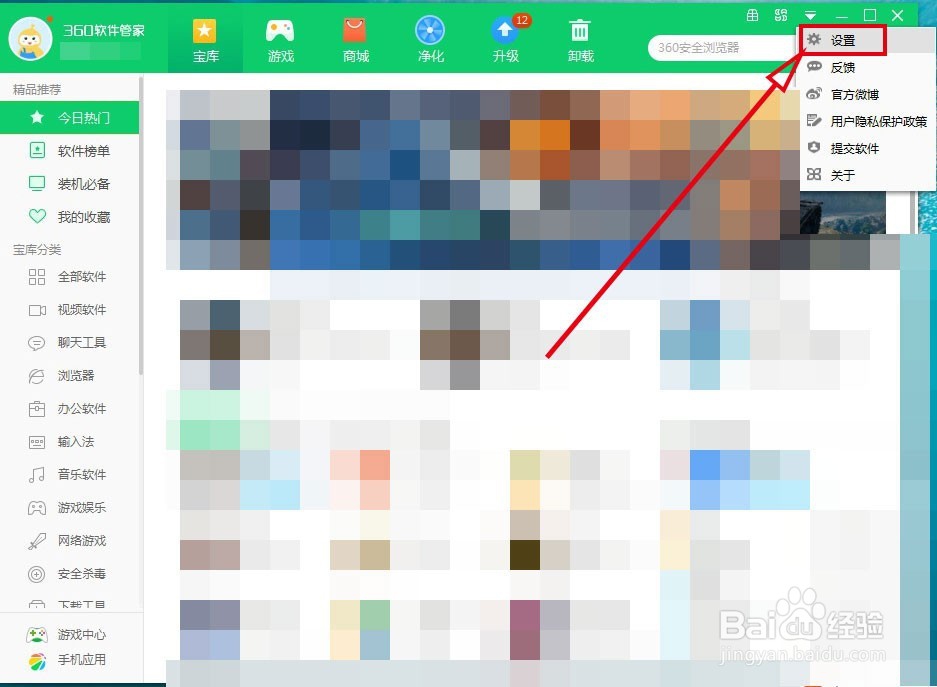
5、在打开的【设置】界面里,找到【卸载设置】选项,点击打开它
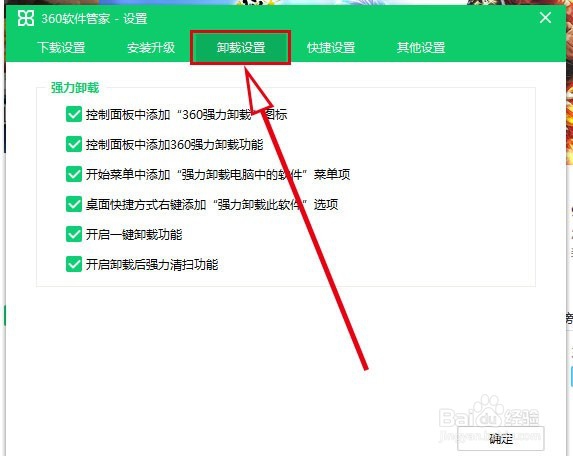
6、然后在打开的【卸载设置】界面里,找到【开启卸载后强力清扫功能】选项,在前面的复选框里面打上勾,这样,360安全卫士卸载后的强力清扫功能就开启了